No products in the cart.
آموزش Photoshop : ترکیب کروکودیل و قورباغه

آموزش Photoshop : ترکیب کروکودیل و قورباغه
توی این آموزش، می خوایم با ترکیب کروکودیل و قورباغه، یک گونه جدید درست کنیم. یکی از کارهای جالبی که توی بچگی انجام میدادم این بود که موقع نقاشی، با ترکیب گونه های مختلف حیوانی، گونه های جدیدی درست می کردم. برای اینکار، قسمت های مختلف بدن حیوانات رو جوری کنار هم قرار می دادم که یک حیوان جدید درست میشد. بعد از 20 سال، هنوز هم همون کار رو انجام میدم. بیاین شروع کنیم!
با آموزش ” آموزش Photoshop : ترکیب کروکودیل و قورباغه ” با ما همراه باشید…
- سطح سختی: مبتدی
- مدت آموزش: 40 تا 50 دقیقه
- نرم افزار استفاده شده: Adobe Photoshop
فایل های تمرین- Project Files
دانلود فایل های استفاده شده در این دوره – Project Files
تنظیم صحنه
گام اول
اول از همه شکل قورباغه رو از لینک بالا دانلود می کنیم و با Photoshop باز می کنیم. اندازه عکس رو از مسیر Image > Image Size روی 1024 در 768 پیکسل قرار میدیم و اسم لایه رو میزاریم Frog.
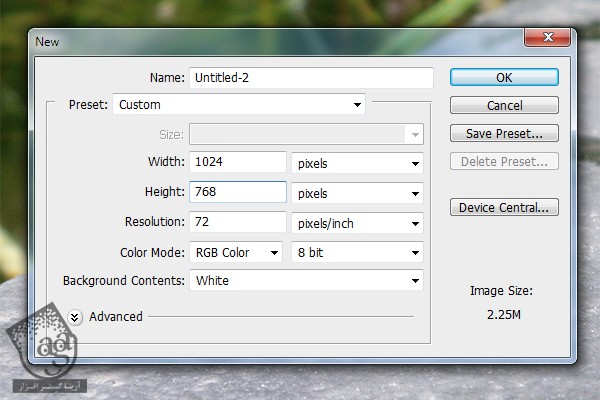
گام دوم
حالا باید عکس کروکودیل رو دانلود، و با فتوشاپ باز کنیم. قبل از برداشتن صحنه باید مطمئن بشیم که لایه پس زمینه پشت سر کروکودیل رو حذف می کنیم تا در نهایت یک پس زمینه شفاف باقی بمونه.

موقعی که برای ترکیب گونه های جانوری مختلف دنبال موضوع می گردید باید یادتون باشه بخش هایی که میشه با هم ترکیب کرد رو انتخاب کنین. مثلا نسبت به بقیه حیوانات، قورباغه از نظر رنگ و شکل بیشترین شباهت رو با کروکودیل داره و زاویه سر کروکودیل با زاویه بدن قورباغه هماهنگی داره.
اگه مطمئن نیستین که قورباغه و کروکودیل با هم هماهنگ هستن یا نه، لایه کروکودیل رو روی لایه قورباغه بزارید، Opacity لایه کروکودیل رو تغییر بدین و با استفاده از ابزار Transform یا Ctrl+T، اون رو Resize کنید.
بعد از اینکه تصویر کروکودیل رو باز کردیم، تصویر پس زمینه رو حذف می کنیم. روش های زیادی برای این کار وجود داره. با استفاده از ابزار Magic Wand با میانبر W میشه این کار رو انجام داد اما از اونجایی که تصویر پشت سر کروکودیل جزئیات زیادی داره، بهتره از ابزار Eraser با میانبر E استفاده کنیم. من یک قلموی دایره ای با Hardness 100% رو انتخاب کردم. دور سر کروکودیل رو خط می کشیم. روی جاهایی که جزئیات بیشتری داره، زوم می کنیم تا بهتر ببینیم.
این مرحله بیشتر از همه وقت می گیره اما ارزشش رو داره. من برای اینکار از تبلت نوری استفاده کردم تا بهتر بتونم روی جزئیات کار کنم. اینکار با ماوس وقت بیشتری می گیره (بنابراین صبور باشید).
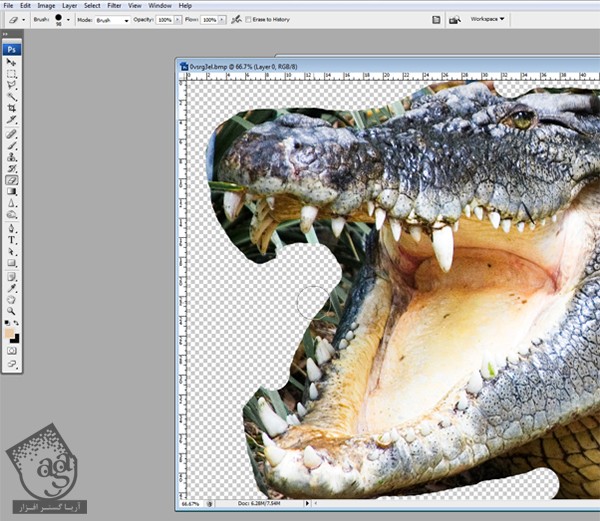
گام سوم
موقعی که سر کروکودیل رو از پس زمینه جدا کردیم، اون لایه رو کپی می کنیم و روی لایه قورباغه Paste می کنیم. حالا باید اندازه سر کروکودیل رو با استفاده از ابزار Transform تغییر بدیم. طوری که به خوبی روی بدن قورباغه جا بگیره.
همون طور که می بینید، باز هم کار داره. چون هنوز چشم های کروکودیل معلوم هست و رنگش با بدن قورباغه هماهنگی نداره.
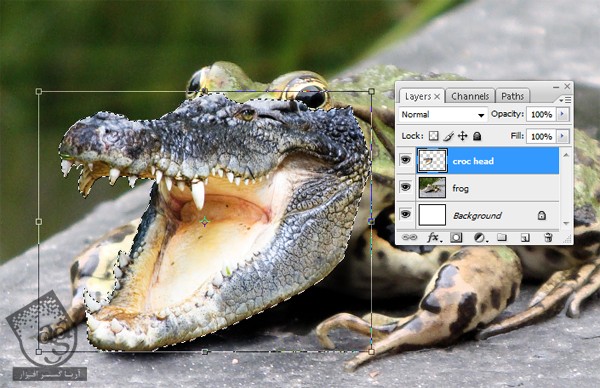
هماهنگ کردن قورباغه و کروکودیل
گام اول
حالا که تصویر هر دو حیوان رو روی همدیگه قرار دادیم، وقتش رسیده که اون ها رو با هم هماهنگ کنیم. با استفاده از ابزار Clone Stamp یا میانبر S، چشم کروکودیل رو حذف می کنیم. برای اینکار از یک قلموی نرم استفاده می کنیم.
همزمان که Alt رو نگه داشتیم، ناحیه ای که رنگش بیشترین هماهنگی رو با چشم داره، انتخاب می کنیم و برای پوشوندن چشم ها استفاده می کنیم.
حالا باید خط فک کروکودیل رو با استفاده از ابزار Clone به خط گردن قورباغه متصل کنیم. یک بار دیگه محلی که با الگوی گردن کروکودیل هماهنگی داره رو انتخاب و Clone می کنیم.
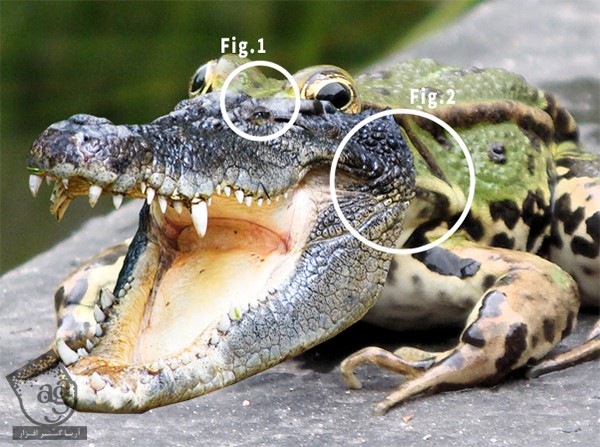
همیشه جاها و بخش هایی رو انتخاب کنید که بشه به هم متصل کرد. حالا باید همچین شکلی داشته باشیم.
گام دوم
هنوز هم بعضی قسمت ها وجود داره که خیلی با هم هماهنگ نیستن. بخشی از سر کروکودیل هنوز روی چشم قورباغه رو پوشونده که باید اون رو حذف کنیم.
از ابزار Eraser برای حذف قسمت هایی از سر کروکودیل استفاده می کنیم تا ظاهر طبیعی تری پیدا کنه. برای اینکار، یک قلموی نرم بر می داریم و بخش هایی که جلوی چشم های قورباغه رو پوشونده حذف می کنیم.
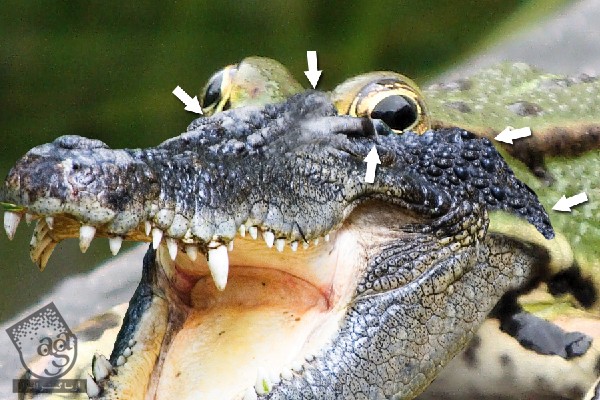
رنگ آمیزی و سایه زنی
گام اول
حالا کروکوباغه (ترکیب کروکودیل و قورباغه) ظاهر مناسبی پیدا کرده اما نیاز به یک مقدار رنگ آمیزی داره. همون طور که توی مراحل قبل گفتم، راه های زیادی برای انجام این کار هست. اما باید بهترین روش رو انتخاب کنیم.
اول از همه، سر کروکودیل رو انتخاب می کنیم (Ctrl رو نگه می داریم و کلیک می کنیم یا اینکه لایه سر کروکودیل رو انتخاب می کنیم) و یک لایه جدید Fill/Adjustment درست می کنیم.
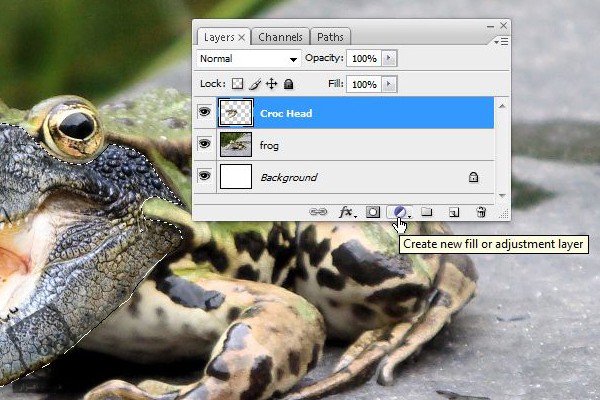
Color Balance رو انتخاب می کنیم و گزینه Midtone رو برای Tone Balance در نظر می گیریم. حالا اسلایدر رو طوری جا به جا می کنیم که با تصویر زیر هماهنگی پیدا کنه.
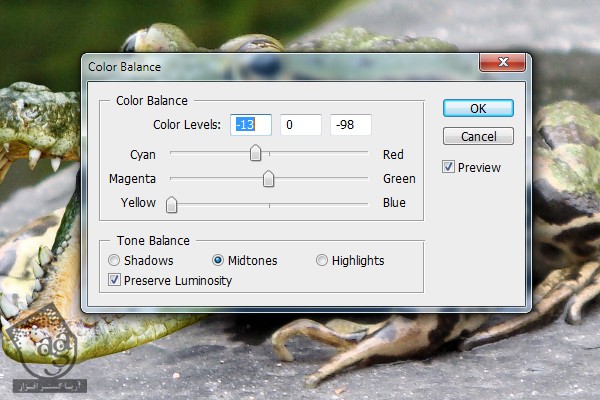
گام دوم
به این ترتیب، یک لایه ماسک روی کل سر رو می پوشونه اما با دندان ها و داخل دهان کاری نداریم. برای رفع این مشکل، ابزار Eraser رو بر می داریم و رنگ دندان ها و زبان رو حذف می کنیم. بخش های دیگه ای هم وجود داره که باید رنگ سبز رو ازشون حذف کرد. بنابراین بار دیگه ابزار Eraser رو بر می داریم اما این دفعه Opacity رو تا 50% کاهش میدیم. نواحی که تا 50% پاک کردم رو با رنگ قرمز و نواحی که تا 100% پاک کردم رو با رنگ آبی مشخص کردم.
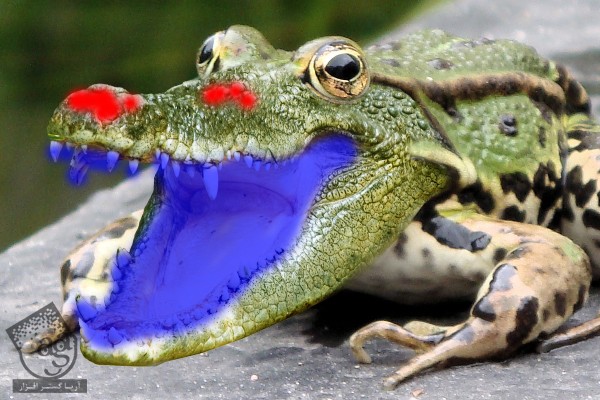
حالا باید رنگ سر کروکودیل رو یک مقدار روشن تر کنیم تا با بدن قورباغه به خوبی ترکیب بشه. توی تصویر زیر، جاهایی که با ابزار Dodge روشن کردم رو با رنگ قرمز مشخص کردم.

گام سوم
خیلی خوب شده اما هنوز سایه نداره. به نظر میاد که سر کروکودیل روی تصویر زیرش شناور هست و خیلی واقعی به نظر نمیاد. لایه قورباغه رو انتخاب می کنیم و از ابزار Burn برای تاریک کردن محیط اطراف استفاده می کنیم.

نتیجه
توی این آموزش، نحوه ترکیب سریع دو تصویر رو در فتوشاپ یاد گرفتیم. تا به این ترتیب چیزی رو درست کنیم که توی زندگی واقعی وجود نداره. یکی از مهم ترین کارهایی که باید انجام بدین، اینه که دو تا عکسی رو پیدا کنین که به راحتی بشه اون ها رو با هم ترکیب کرد. این یعنی اینکه باید عکس های مختلف رو بررسی کنین و اون هایی که محیط و پرسپکتیو مشابهی دارن رو انتخاب کنین. بعد از این که عکس مناسب رو پیدا کردید، به راحتی می تونین بخش های ناخواسته رو حذف کنین. موفق باشید.

امیدواریم آموزش ” آموزش Photoshop : ترکیب کروکودیل و قورباغه ” برای شما مفید بوده باشد…
توصیه می کنم دوره های جامع فارسی مرتبط با این موضوع آریاگستر رو مشاهده کنید:
– صفر تا صد آموزش فتوشاپ در عکاسی
توجه : مطالب و مقالات وبسایت آریاگستر تماما توسط تیم تالیف و ترجمه سایت و با زحمت فراوان فراهم شده است . لذا تنها با ذکر منبع آریا گستر و لینک به همین صفحه انتشار این مطالب بلامانع است !
دوره های آموزشی مرتبط
590,000 تومان
590,000 تومان
590,000 تومان
590,000 تومان
590,000 تومان
590,000 تومان
450,000 تومان
590,000 تومان
برچسبها:Adobe Photoshop, افکت تصویر
















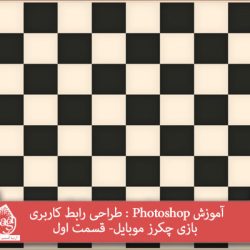






































































قوانین ارسال دیدگاه در سایت